首页
如何限制win10系统中应用程序打开或关闭摄像头
如何限制win10系统中应用程序打开或关闭摄像头
2022-07-29 13:27:02
来源:互联网
作者:admin
win10系统如何限制应用程序打开或关闭相机?有时它可能不希望某些应用程序打开计算机上的相机。那么应该做哪些设置呢?让我们跟随系统族编辑器来看看相关的方法,希望对您有所帮助。

操作步骤:
1、首先需要点击win10的“开始”菜单
2、接着选择“电脑设置”
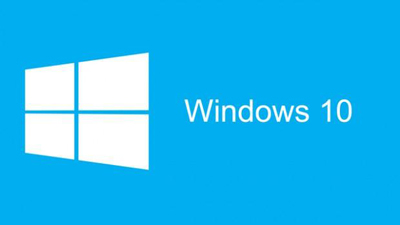
3、然后在电脑设置中选择“隐私”选项
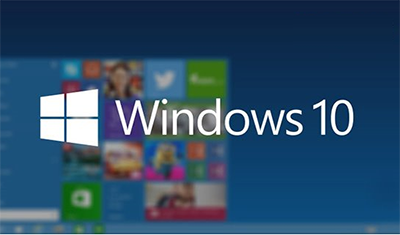
4、接着是在“隐私”中选择“摄像头”选项
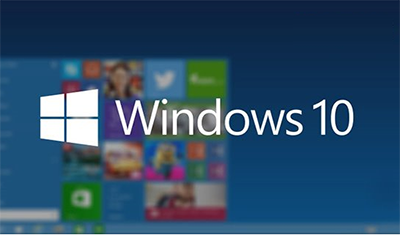
5、此时的“摄像头”状态默认是打开的。
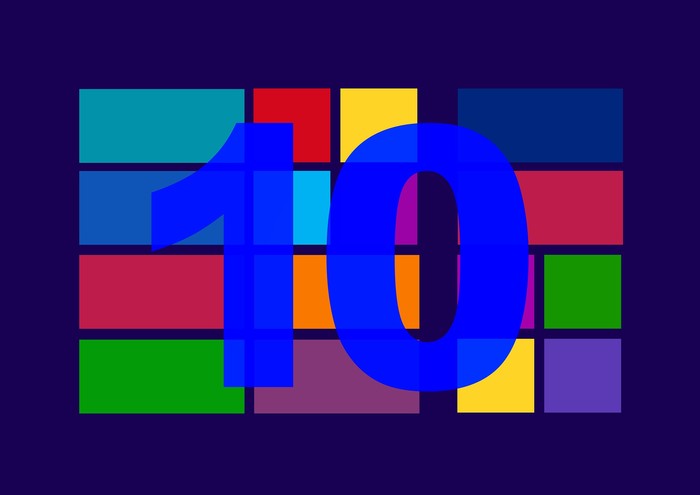
6、如果打击不想用,想把他关闭的话,那么可以直接用鼠标点击就能够关闭了。这样的状态下的所有的应用程序都是打不开摄像头应用的。
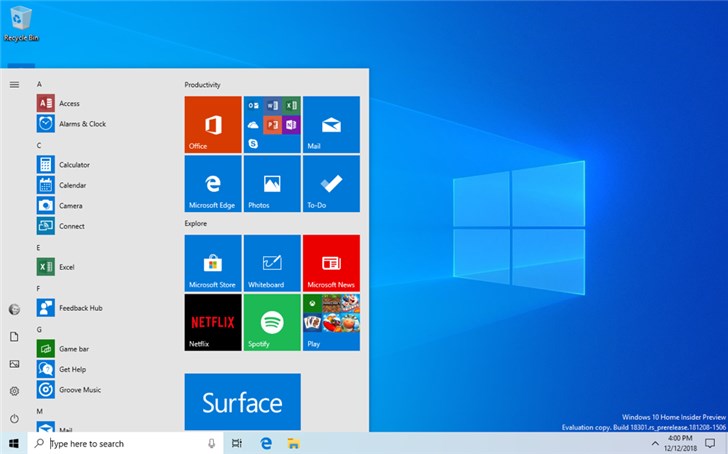
7、如果大家只是想设置某些应用程序启用或关闭。大家可先看下“允许这些应用程序使用我的摄像头”
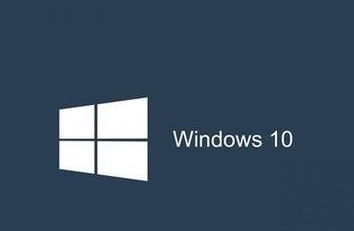
8、大家此时直接选择需要打开或者关闭的相应应用程序就可以了。

大家是不是觉得在Win10里面这样的设置还很方便,只需通过简单的设置就能限制摄像头打开了。
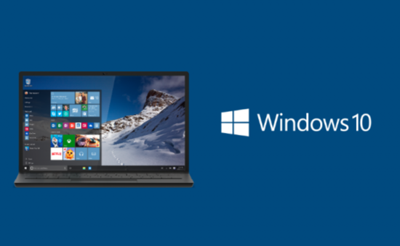
以上就是关于win10系统如何限制应用程序打开或关闭摄像头的详细方法了,有此需求的朋友可以参照小编的方法进行操作,更多关于win10系统技巧,请大家关注本站!
相关文章
- win10时间不准怎么办? 04-04
- Win10管理员Administrator账户开启方法 04-04
- win10蓝屏irql not less or equal教程 03-27
- win10系统总弹出需要新应用打开此ymsgr的解决方法 01-24
- win10待机死机有什么好的处理方法?要怎么解决? 01-21
- win10系统groove播放器无法使用怎么办?win10系统音乐groove无法播放修复教程 01-21
精品游戏
换一批
